 موديفارس نشيط
موديفارس نشيط


عدد المساهمات : 354
 شرح كامل عن لوحة السي بانل
شرح كامل عن لوحة السي بانل
2011-03-30, 5:55 pm
بسم الله الرحمن الرحيم
السلام عليكم اعضاء وزوار منتدى فرسان الاشهار
جايبلكم النهارده شرح كامل متكامل للوحه السى بانل c panel
مش هطول عليكم يلا نبدأ الشرح
نبدأ بسم الله

[/size]
الشرح ان شاء الله يكون مفيد للمبتدئين
طريقة الدخول للسي بانل
يتم الدخول عن طريق المتصفح بكتابة اسم الموقع بالصيغة التاليه
http://www.yoursite.com/cpanel
or
http://www.yoursite.com:2082/
بعد تسجيل الدخول يظهر لنا محتويات السي بانل


على يسار المحتويات معلومات الخطه المختاره

Shared Ip Address: عنوان الاي بي المشترك
Parked Domains: عدد الدومينات المستطاع توجيهها للموقع
Addon Domains: النطاقات الاضافيه
MySQL Databases: قواعد البيانات
Disk usage: المساحه المستخدمه
SQL Disk usage: مساحة القواعد المستخدمه
Disk space available: المساحه المتبقيه
Email Accounts: حساب البريد الاكتروني
Email Forwarders: البريد المحول
Autoresponders: الرد التلقائي
Mailing Lists: القائمة البريديه
Email filters: مصفي الايميل
Ftp Accounts: حساب الاف تي بي
Subdomains : عدد الدومينات الفرعيه المتاحه في الخطه
Bandwidth usage (current month): كمية مرور البيانات المستخدمه

الايميل
ايقونة الايميل تتيح للمستخدم انشاء حسابات بريديه خاصه بأسم الموقع مثل
قرائة البريد عن طريق المتصفح
وبعد تسجيل الدخول للبريد يمكنك قرائة البريد الوارد بالضغط على mail
EMAIL=yourname@yoursite.com

بتفتح لك صفحة البريد الوارد

في حالة رغبتك في ارسال بريد لأي شخص عليك بالضغط على
لديك مجموعة من الايميلات يصل الى 100 ايميل وترغب في مسحهم في وقت واحد عليك بعمل الاتي
اضغط على ايقونة Folders
اشر على البريد المراد حدف محتوياته كامله
ثم اختار من القائمة Empty Folders Compose وتفتح لك نافده تضع معلومات المرسل اليه وراس الرساله والرسالة المراد ارساله

تتيح لك ايضا تحويل الايميلات الوارده لبريد الموقع الى بريد اخر
مثال
لديك ايميل بريدي على اسمyou@mrasmh.com ----- نقوم بتحويل البريد الوارد الى you@hotmail.com
ايضا يمكننا اضافة الرد التلقائي او تعديله

تغيير الباسورد

يتيح لك هذه الخاصيه تغيير كلمة السر الخاصه بالموقع وقت ماتشاء

تلاحظ وجود 3 خانات وهي كالتالي
بعدها اضغط على Change your password now
وبحمد لله استطعنا تغيير كلمة السر الخاصه بالموقع Old Password: كلمة السر
القديمه New Password: كلمة السر الجديده New Password (again): اعادة
كتابة كلمة السر الجديده
تغيير بريد الخاص بصاحب الموقع

تجد في اعلى الصفحه
تضغط عليه
يفتح لك صفحة تغيير البريد
تضع بريدك وتضغط على Save Email
Please update your contact information here. حدث بياناتك من هنا
النطاقات الموجهه

تتيح لك هذه الخاصيه بتوجيه اكثر من نطاق للموقع بحيث تكون على امتدادات مختلفه او اسماء مختلفه وتؤدي الى نفس الموقع

تضع النطاق المراد توجيهه تم الضغط على
==========
استضافة نطاقات اخرى على نفس المساحه وهي مايسمى بالاستضافة المشتركه حيث يشترك عدة مواقع على نفس المساحه

ِAdd Domain
استضافة نطاقات اخرى على نفس المساحه وهي مايسمى بالاستضافة المشتركه حيث يشترك عدة مواقع على نفس المساحه

هذي الخاصيه يستفيد منها من لدية اكثر من اسم نطاق ويرغب ان يكون لمواقع مختلفه فلا يلاحظ ابدا انها على نفس المساحه

وبعدها تضغط على Add domain
ادارة الاف تي بي

تتيح لك الخاصيه بالتحكم وادارة قناة رفع الملفات في الموقع New Domain Name: النطاق الجديد Username/directory/subdomain Name: اسم المستخدم Password: كلمة المرور

حيث يمكنك اضافة مستخدمين جدد
ومنها يمكنك اعطاء زملائك خاصية رفع الملفات على مساحه تحددها انت بحيث لا يمكنهم رئية ملفاتك او حدفها
والطريقة كما يلي
[ Add FTP Account ] اضافة حساب اف تي بي
تضغط عليها يفتح لك صفحة تسجيل البيانات FTP Accounts: حسابات الاف تي بي

وبعدها تضغط على
Create Login: اسم المستخدم
Password: كلمة المرور
Quota: المساحه المراد اعطائة
ادارة الملفات

عن طريق هذي الخاصيه يمكنك رفع ملفات او حدف ملفات او تعديلها

ويقع الكثير بخطاء دائما حيث يقومون برفع ملفاتهم داخل مجلد w w w
المجلد الرئيسي للموقع هو p u b l i c _ h t m l ومنها يمكنك انشاء مجلدات فرعيه مثل ال vb ورفع ملفاتك داخل المجلد
المساحه المستخدمه

يتيح لك هذة الخاصيه حجم المساحه المستخدمه وماهي حجم كل مجلد بحد داته ويمكنك مراقبة تزايد حجم الملفات مثل مراكز التحميل من خلاله

حماية الملفات بكلمة مرور

نضغط عليه ويظهر عندنا المجلدات الي موجوده في الموقع

مثلا نبي نحمي ملف داخل مجلد الvb نضغط على صورة الملف جنب اسم ال vb وراح يظهر لنا الملفات الي داخل مجلد ال vb

مثلا نبي نحمي مجلد الادمن الي هو admincp
نضغط على اسم المجلد فراح ندخل على هذي الصفحه

في هذي الصفحه في 3 اشياء نسويها
اول شيء حماية الملف وهو اننا نحط اشاره على المربع الصغير الي فوق
مثل ما هو في الصوره

بعدها نضغط على كلمة Safe
ومن ثم نعود لنفس الصفحه
وننشيئ اسم المستخدم وكلمة المرور للشخص المسموح له تجاوز الحمايه
فراح تحط في الفراغ اسم المستخدم وكلمة المرور تحتها
وتضغط علىAdd/modify authorized user
وراح نرجع لنفس الصفحه ونلقى مثل الصوره التاليه

بكدة يكون حمينا المجلد ومايدخل الا المصرح لهم

قواعد البيانات
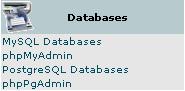
او ان كان على الفنتاستيكو

اضغط عليها راح ينقلك لصفحه ثانيه غريبه شكلها

الصفحه هذي هي الصفحه الي تنشيء منها القاعده وهي سهله وماراح تضيع
تلقى كلمة
وتلقى كلمة
لننشيء القاعده علينا بأختيار اول شيء اسم القاعده الي راح ننشئها
وايضا اسم مستخدم للقاعده وكلمة مرور Db: هذا اختصار لكلمة Data Base قاعدة بيانات User: اسم مستخدم قاعدة البيانات
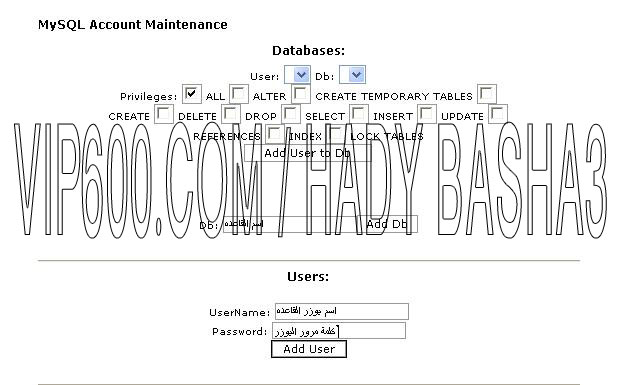
اول شيء اسم القاعده
نضعه في الفراغ الاول الي تلقى قدامه Db: يجيك مستطيل وبعده Add Db
نفرض مثلا اننا نسمي اسم القاعده vb نحطها في الفراغ ونضغط على كلمة Add Db

تم تسمية القاعده بنجاح
باقي اسم المستخدم للقاعدة وكلمة المرور
نسمي اليوزر تبع القاعده vb وكلمة المرور 1234
ونضغط على كلمة Add User

بكذا يكون انشائنا اسم المستخدم وكلمة المرور
باقي الخطوه الاخيره الي هي ربط اليوزر بالقاعده
وهي فقط ضغطة زر
تلقى Add User to Db
تضغط عليه يضيف القاعدة بنجاح وترجع لنفس الصفحه تلقى مثل الصوره هذي
حجب اي بي معين من دخول الموقع

تتيح لك هذه الخاصيه في منع شخص معين او هكر بعد حصولك على معلومات الاي بي المستخدم بحجبه عن دخوله للموقع

Redirects

التحويل والمقصود فيها تحويل من سكربت الى اسكربت اوتماتيك او من صفحه لصفحه
بحيث انك لما تدخل للصفحه الرئيسيه مثلا يحولك مباشره للمنتدى بدون استخدام برامج جافا

في الخانه الاولى تكتب الامتداد الي تبي تحوله
والخانه الثانيه الامتداد الي تبي تحول له
حالة الاف تي بي
تراقب حالة الاف تي بي بشكل دائم يعطيك كل التفاصيل الي تصير في الاف تي بي والترافيك المستخدم
HotLink Protection Web/FTP Stats

حماية الروابط بحيث انك ماتسمح اي شخص يستخدم شيء معين في موقعك في موقعه
مثل تحميل الملفات

مثل ما هو موضح في الصوره تحط الروابط الي ماتبيه يسرقه احد بحيث محد يقدر يحمل ملف خارج الموقع تبعك
Network Tools
المقصود فيها خدمات الاتصال وهو يساعدك في البحث عن معلومات موقع معين مثل المستخدم في مواقع حجز النطاقات

مثل ما هو موضح تضع اسم النطاق من غير www ويجيب لك كامل المعلومات عن النطاق
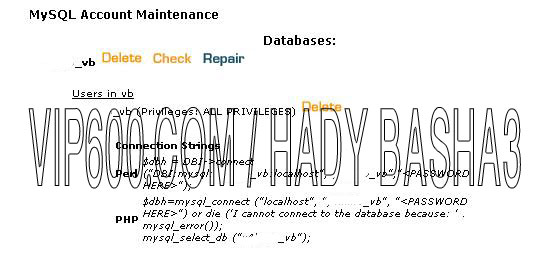
مع تحياتي مودي
السلام عليكم اعضاء وزوار منتدى فرسان الاشهار
جايبلكم النهارده شرح كامل متكامل للوحه السى بانل c panel
مش هطول عليكم يلا نبدأ الشرح
نبدأ بسم الله
| تم تصغير هذه الصورة تلقائياً. اضغط هنا لمشاهدتها بالحجم الطبيعي. المقاس الاصلي للصورة هو 739x99. |

[/size]
الشرح ان شاء الله يكون مفيد للمبتدئين
طريقة الدخول للسي بانل
يتم الدخول عن طريق المتصفح بكتابة اسم الموقع بالصيغة التاليه
http://www.yoursite.com/cpanel
or
http://www.yoursite.com:2082/
بعد تسجيل الدخول يظهر لنا محتويات السي بانل
| تم تصغير هذه الصورة تلقائياً. اضغط هنا لمشاهدتها بالحجم الطبيعي. المقاس الاصلي للصورة هو 800x600. |

| تم تصغير هذه الصورة تلقائياً. اضغط هنا لمشاهدتها بالحجم الطبيعي. المقاس الاصلي للصورة هو 690x417. |

على يسار المحتويات معلومات الخطه المختاره

Shared Ip Address: عنوان الاي بي المشترك
Parked Domains: عدد الدومينات المستطاع توجيهها للموقع
Addon Domains: النطاقات الاضافيه
MySQL Databases: قواعد البيانات
Disk usage: المساحه المستخدمه
SQL Disk usage: مساحة القواعد المستخدمه
Disk space available: المساحه المتبقيه
Email Accounts: حساب البريد الاكتروني
Email Forwarders: البريد المحول
Autoresponders: الرد التلقائي
Mailing Lists: القائمة البريديه
Email filters: مصفي الايميل
Ftp Accounts: حساب الاف تي بي
Subdomains : عدد الدومينات الفرعيه المتاحه في الخطه
Bandwidth usage (current month): كمية مرور البيانات المستخدمه

الايميل
ايقونة الايميل تتيح للمستخدم انشاء حسابات بريديه خاصه بأسم الموقع مثل
قرائة البريد عن طريق المتصفح
وبعد تسجيل الدخول للبريد يمكنك قرائة البريد الوارد بالضغط على mail
EMAIL=yourname@yoursite.com
| تم تصغير هذه الصورة تلقائياً. اضغط هنا لمشاهدتها بالحجم الطبيعي. المقاس الاصلي للصورة هو 742x195. |

بتفتح لك صفحة البريد الوارد
| تم تصغير هذه الصورة تلقائياً. اضغط هنا لمشاهدتها بالحجم الطبيعي. المقاس الاصلي للصورة هو 739x430. |

في حالة رغبتك في ارسال بريد لأي شخص عليك بالضغط على
لديك مجموعة من الايميلات يصل الى 100 ايميل وترغب في مسحهم في وقت واحد عليك بعمل الاتي
اضغط على ايقونة Folders
اشر على البريد المراد حدف محتوياته كامله
ثم اختار من القائمة Empty Folders Compose وتفتح لك نافده تضع معلومات المرسل اليه وراس الرساله والرسالة المراد ارساله
| تم تصغير هذه الصورة تلقائياً. اضغط هنا لمشاهدتها بالحجم الطبيعي. المقاس الاصلي للصورة هو 739x362. |

تتيح لك ايضا تحويل الايميلات الوارده لبريد الموقع الى بريد اخر
مثال
لديك ايميل بريدي على اسمyou@mrasmh.com ----- نقوم بتحويل البريد الوارد الى you@hotmail.com
ايضا يمكننا اضافة الرد التلقائي او تعديله

تغيير الباسورد

يتيح لك هذه الخاصيه تغيير كلمة السر الخاصه بالموقع وقت ماتشاء

تلاحظ وجود 3 خانات وهي كالتالي
بعدها اضغط على Change your password now
وبحمد لله استطعنا تغيير كلمة السر الخاصه بالموقع Old Password: كلمة السر
القديمه New Password: كلمة السر الجديده New Password (again): اعادة
كتابة كلمة السر الجديده
تغيير بريد الخاص بصاحب الموقع
| تم تصغير هذه الصورة تلقائياً. اضغط هنا لمشاهدتها بالحجم الطبيعي. المقاس الاصلي للصورة هو 800x600. |

تجد في اعلى الصفحه
تضغط عليه
يفتح لك صفحة تغيير البريد
تضع بريدك وتضغط على Save Email
Please update your contact information here. حدث بياناتك من هنا
النطاقات الموجهه

تتيح لك هذه الخاصيه بتوجيه اكثر من نطاق للموقع بحيث تكون على امتدادات مختلفه او اسماء مختلفه وتؤدي الى نفس الموقع

تضع النطاق المراد توجيهه تم الضغط على
==========
استضافة نطاقات اخرى على نفس المساحه وهي مايسمى بالاستضافة المشتركه حيث يشترك عدة مواقع على نفس المساحه

ِAdd Domain
استضافة نطاقات اخرى على نفس المساحه وهي مايسمى بالاستضافة المشتركه حيث يشترك عدة مواقع على نفس المساحه

هذي الخاصيه يستفيد منها من لدية اكثر من اسم نطاق ويرغب ان يكون لمواقع مختلفه فلا يلاحظ ابدا انها على نفس المساحه

وبعدها تضغط على Add domain
ادارة الاف تي بي

تتيح لك الخاصيه بالتحكم وادارة قناة رفع الملفات في الموقع New Domain Name: النطاق الجديد Username/directory/subdomain Name: اسم المستخدم Password: كلمة المرور
| تم تصغير هذه الصورة تلقائياً. اضغط هنا لمشاهدتها بالحجم الطبيعي. المقاس الاصلي للصورة هو 672x250. |

حيث يمكنك اضافة مستخدمين جدد
ومنها يمكنك اعطاء زملائك خاصية رفع الملفات على مساحه تحددها انت بحيث لا يمكنهم رئية ملفاتك او حدفها
والطريقة كما يلي
[ Add FTP Account ] اضافة حساب اف تي بي
تضغط عليها يفتح لك صفحة تسجيل البيانات FTP Accounts: حسابات الاف تي بي

وبعدها تضغط على
Create Login: اسم المستخدم
Password: كلمة المرور
Quota: المساحه المراد اعطائة
ادارة الملفات

عن طريق هذي الخاصيه يمكنك رفع ملفات او حدف ملفات او تعديلها
| تم تصغير هذه الصورة تلقائياً. اضغط هنا لمشاهدتها بالحجم الطبيعي. المقاس الاصلي للصورة هو 723x427. |

ويقع الكثير بخطاء دائما حيث يقومون برفع ملفاتهم داخل مجلد w w w
المجلد الرئيسي للموقع هو p u b l i c _ h t m l ومنها يمكنك انشاء مجلدات فرعيه مثل ال vb ورفع ملفاتك داخل المجلد
المساحه المستخدمه

يتيح لك هذة الخاصيه حجم المساحه المستخدمه وماهي حجم كل مجلد بحد داته ويمكنك مراقبة تزايد حجم الملفات مثل مراكز التحميل من خلاله
| تم تصغير هذه الصورة تلقائياً. اضغط هنا لمشاهدتها بالحجم الطبيعي. المقاس الاصلي للصورة هو 641x506. |

حماية الملفات بكلمة مرور

نضغط عليه ويظهر عندنا المجلدات الي موجوده في الموقع

مثلا نبي نحمي ملف داخل مجلد الvb نضغط على صورة الملف جنب اسم ال vb وراح يظهر لنا الملفات الي داخل مجلد ال vb

مثلا نبي نحمي مجلد الادمن الي هو admincp
نضغط على اسم المجلد فراح ندخل على هذي الصفحه
| تم تصغير هذه الصورة تلقائياً. اضغط هنا لمشاهدتها بالحجم الطبيعي. المقاس الاصلي للصورة هو 679x380. |

في هذي الصفحه في 3 اشياء نسويها
اول شيء حماية الملف وهو اننا نحط اشاره على المربع الصغير الي فوق
مثل ما هو في الصوره
| تم تصغير هذه الصورة تلقائياً. اضغط هنا لمشاهدتها بالحجم الطبيعي. المقاس الاصلي للصورة هو 668x129. |

بعدها نضغط على كلمة Safe
ومن ثم نعود لنفس الصفحه
وننشيئ اسم المستخدم وكلمة المرور للشخص المسموح له تجاوز الحمايه
فراح تحط في الفراغ اسم المستخدم وكلمة المرور تحتها
وتضغط علىAdd/modify authorized user
وراح نرجع لنفس الصفحه ونلقى مثل الصوره التاليه

بكدة يكون حمينا المجلد ومايدخل الا المصرح لهم
| تم تصغير هذه الصورة تلقائياً. اضغط هنا لمشاهدتها بالحجم الطبيعي. المقاس الاصلي للصورة هو 674x357. |

قواعد البيانات
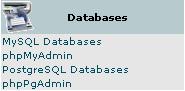
او ان كان على الفنتاستيكو

اضغط عليها راح ينقلك لصفحه ثانيه غريبه شكلها
| تم تصغير هذه الصورة تلقائياً. اضغط هنا لمشاهدتها بالحجم الطبيعي. المقاس الاصلي للصورة هو 655x387. |

الصفحه هذي هي الصفحه الي تنشيء منها القاعده وهي سهله وماراح تضيع
تلقى كلمة
وتلقى كلمة
لننشيء القاعده علينا بأختيار اول شيء اسم القاعده الي راح ننشئها
وايضا اسم مستخدم للقاعده وكلمة مرور Db: هذا اختصار لكلمة Data Base قاعدة بيانات User: اسم مستخدم قاعدة البيانات
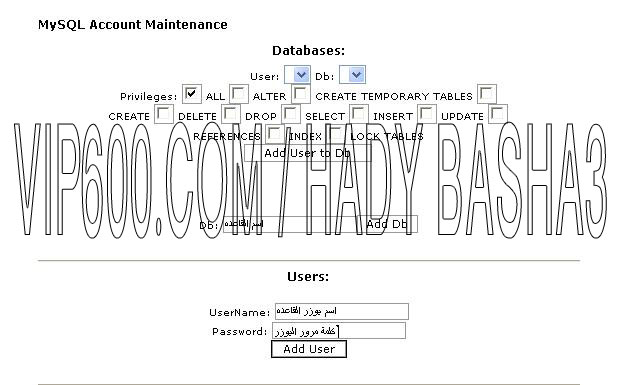
اول شيء اسم القاعده
نضعه في الفراغ الاول الي تلقى قدامه Db: يجيك مستطيل وبعده Add Db
نفرض مثلا اننا نسمي اسم القاعده vb نحطها في الفراغ ونضغط على كلمة Add Db

تم تسمية القاعده بنجاح
باقي اسم المستخدم للقاعدة وكلمة المرور
نسمي اليوزر تبع القاعده vb وكلمة المرور 1234
ونضغط على كلمة Add User

بكذا يكون انشائنا اسم المستخدم وكلمة المرور
باقي الخطوه الاخيره الي هي ربط اليوزر بالقاعده
وهي فقط ضغطة زر
تلقى Add User to Db
تضغط عليه يضيف القاعدة بنجاح وترجع لنفس الصفحه تلقى مثل الصوره هذي
حجب اي بي معين من دخول الموقع

تتيح لك هذه الخاصيه في منع شخص معين او هكر بعد حصولك على معلومات الاي بي المستخدم بحجبه عن دخوله للموقع
| تم تصغير هذه الصورة تلقائياً. اضغط هنا لمشاهدتها بالحجم الطبيعي. المقاس الاصلي للصورة هو 717x249. |

Redirects

التحويل والمقصود فيها تحويل من سكربت الى اسكربت اوتماتيك او من صفحه لصفحه
بحيث انك لما تدخل للصفحه الرئيسيه مثلا يحولك مباشره للمنتدى بدون استخدام برامج جافا
| تم تصغير هذه الصورة تلقائياً. اضغط هنا لمشاهدتها بالحجم الطبيعي. المقاس الاصلي للصورة هو 717x249. |

في الخانه الاولى تكتب الامتداد الي تبي تحوله
والخانه الثانيه الامتداد الي تبي تحول له
حالة الاف تي بي
تراقب حالة الاف تي بي بشكل دائم يعطيك كل التفاصيل الي تصير في الاف تي بي والترافيك المستخدم
HotLink Protection Web/FTP Stats

حماية الروابط بحيث انك ماتسمح اي شخص يستخدم شيء معين في موقعك في موقعه
مثل تحميل الملفات
| تم تصغير هذه الصورة تلقائياً. اضغط هنا لمشاهدتها بالحجم الطبيعي. المقاس الاصلي للصورة هو 800x600. |

مثل ما هو موضح في الصوره تحط الروابط الي ماتبيه يسرقه احد بحيث محد يقدر يحمل ملف خارج الموقع تبعك
Network Tools
المقصود فيها خدمات الاتصال وهو يساعدك في البحث عن معلومات موقع معين مثل المستخدم في مواقع حجز النطاقات

مثل ما هو موضح تضع اسم النطاق من غير www ويجيب لك كامل المعلومات عن النطاق
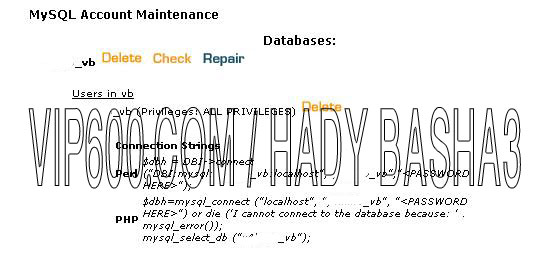
مع تحياتي مودي

 رد: شرح كامل عن لوحة السي بانل
رد: شرح كامل عن لوحة السي بانل
2011-04-08, 11:45 pm
شكررررررررررررا
مشكوورة كتير
موضوع جميل ومهم ومعظم من يتعامل مع الفي بي لأول مرة ما بيفهم بالسي بنل ,,فأتوقع الان ما في حجة
:roll:
مشكوورة كتير
موضوع جميل ومهم ومعظم من يتعامل مع الفي بي لأول مرة ما بيفهم بالسي بنل ,,فأتوقع الان ما في حجة
:roll:
 ₪عنـادي₪ ذبـّّح₪غيـّريفارس جديد
₪عنـادي₪ ذبـّّح₪غيـّريفارس جديد


عدد المساهمات : 92
 رد: شرح كامل عن لوحة السي بانل
رد: شرح كامل عن لوحة السي بانل
2011-04-26, 5:32 am
يسلمو
 ahmad33فارس نشيط
ahmad33فارس نشيط


عدد المساهمات : 472
العمر : 25
 رد: شرح كامل عن لوحة السي بانل
رد: شرح كامل عن لوحة السي بانل
2011-05-05, 7:23 am
تسلم شرح هااام مشكوووور بارك الله فيك
وهذا للاستضافة المدفوعة
وهذا للاستضافة المدفوعة
صلاحيات هذا المنتدى:
لاتستطيع الرد على المواضيع في هذا المنتدى



